Wix 게시판: 게시판 중재하기
2 분
페이지 메뉴
- 게시판에 관리자 추가하기
- 관리 권한 설정 사용자 지정하기
모든 일을 혼자서 할 필요는 없습니다. 관리자 권한을 게시판 회원에게 지정하면 이들이 다음과 같은 작업을 수행할 수 있습니다.
- 게시물의 댓글 차단
- 게시물 카테고리 변경
- 핀 추가
- 게시물 삭제 (관리자가 작성한 게시물은 제외)
또한 대시보드에서 관리 권한 설정을 사용자 지정할 수 있습니다. 관리 설정에서 스팸 필터를 추가해 게시판 전체의 스팸 방지를 활성화할 수 있습니다.
게시판에 관리자 추가하기
관리자는 게시판이 잘 운영되도록 추가 업무를 수행해 돕는 믿을 수 있는 회원입니다. 게시판에서 관리자의 역할을 수행할 수 있을 정도로 잘 알고, 믿음직한 회원을 선택할 수 있습니다.
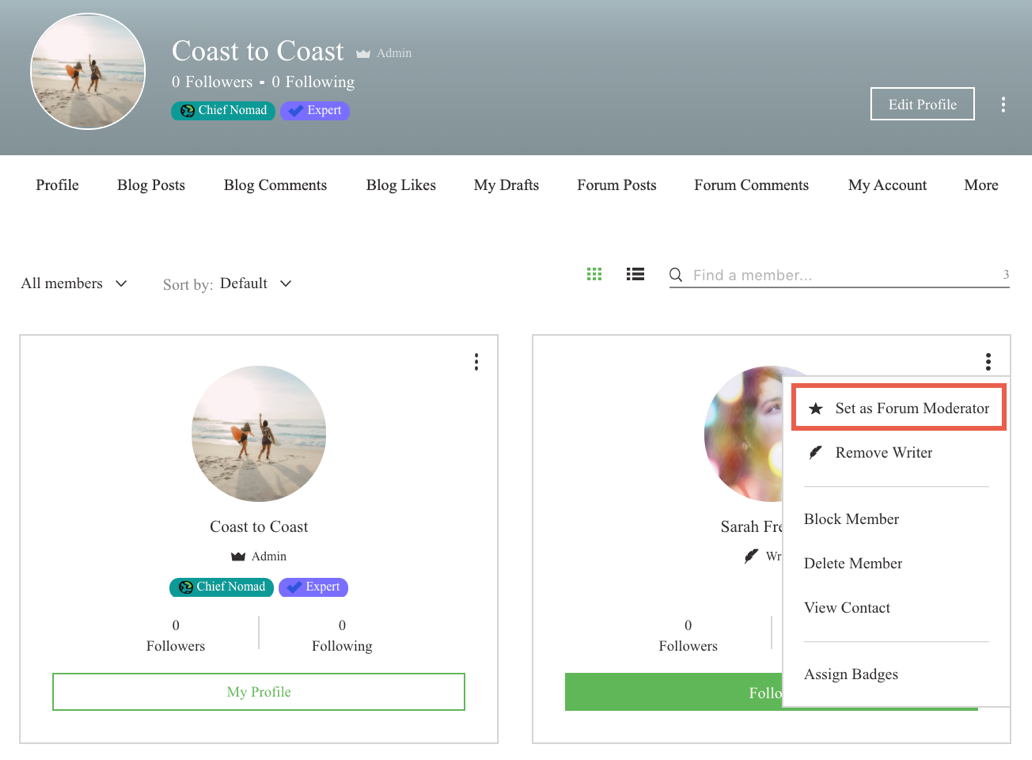
게시판에 관리자를 추가하려면:
- 라이브 사이트에서 게시판으로 이동합니다.
- Wix 계정과 연결된 이메일 주소를 사용해 로그인합니다.
- 게시판 회원으로 이동합니다.
참고: 회원 페이지 또는 게시판 게시물에서 프로필 이미지를 클릭해 게시판 회원에 액세스할 수 있습니다. - 더보기
 아이콘을 클릭합니다.
아이콘을 클릭합니다. - 게시판 관리자 지정을 클릭합니다.
- 확인을 클릭합니다.
도움말:
회원을 관리자에서 제거하려면 상단의 1 - 4단계를 수행한 후 관리자 제거를 클릭합니다.
관리 권한 설정 사용자 지정하기
관리 권한 설정을 사용자 지정하면 reCAPTCHA를 활성화해 스팸을 방지하고, 스팸 필터를 추가해 특정 단어가 들어간 게시물과 댓글을 차단할 수 있습니다.
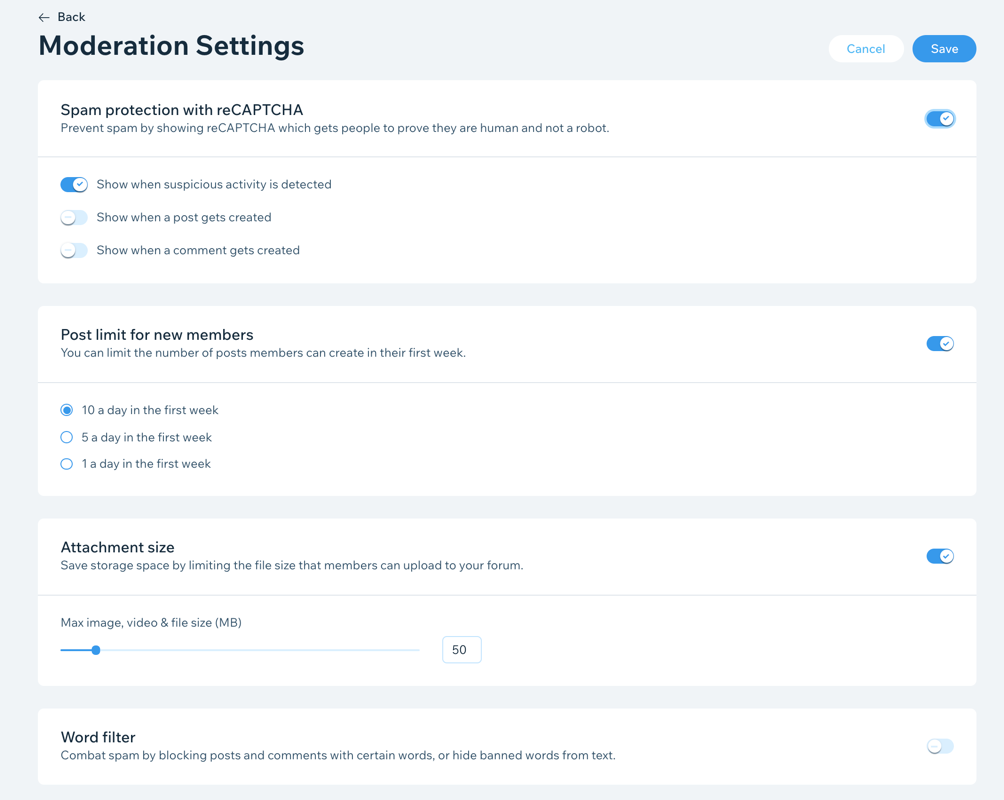
관리 권한 설정을 사용자 지정하려면:
- 사이트 대시보드의 게시판으로 이동합니다.
- 상단의 관리 권한 설정을 클릭합니다.
- reCAPTCHA 스팸 방지 시스템을 클릭해 활성화 여부를 선택합니다.
- 활성화: 게시판이 스팸으로부터 보호됩니다.
- 버튼을 클릭해 언제 reCAPTCHA가 활성화될지 선택합니다.
- 비활성화: 게시판이 스팸으로부터 보호되지 않습니다.
- 활성화: 게시판이 스팸으로부터 보호됩니다.
- 신규 회원 게시물 제한을 클릭해 활성화 여부를 선택합니다.
- 활성화: 새로 가입 후 첫 주 동안 게시물에 제한이 적용됩니다.
- 버튼을 클릭해 신규 회원의 게시물을 제한합니다.
- 비활성화: 신규 회원이 첫 주에 원하는대로 게시물을 올릴 수 있습니다.
- 활성화: 새로 가입 후 첫 주 동안 게시물에 제한이 적용됩니다.
- 첨부 파일 크기 버튼을 클릭해 활성화 여부를 선택합니다.
- 활성화: 선택한 최대 크기까지만 회원이 파일을 올릴 수 있습니다.
- 슬라이더를 끌어 최대 파일 크기를 설정합니다.
- 비활성화: 회원의 파일 업로드에 크기 제한이 적용되지 않습니다.
- 활성화: 선택한 최대 크기까지만 회원이 파일을 올릴 수 있습니다.
- 스팸 필터 버튼을 클릭해 활성화 여부를 선택합니다.
- 활성화: 선택한 단어에 필터가 적용되어 게시물과 코멘트에 표시되지 않습니다.
- 스팸 텍스트 상자를 클릭한 후 단어를 추가합니다.
- 금지 텍스트 상자를 클릭한 후 단어를 추가합니다.
- 비활성화: 필터가 적용되지 않습니다. 회원이 게시물과 댓글에 원하는 아무 단어나 사용할 수 있습니다.
- 활성화: 선택한 단어에 필터가 적용되어 게시물과 코멘트에 표시되지 않습니다.
- 저장을 클릭합니다.
도움말:
카테고리의 권한을 편집해 관리자와 운영자만 게시물을 작성할 수 있도록 설정할 수 있습니다.

